Dodajte po meri iskanja v Chromu za naslovno vrstico, da prihranite čas
Google Chrome ima lepo funkcijo že od svojih najzgodnejših različic, ki vam omogoča iskanje v naslovni vrstici, prilagajanje iskalnikov in njihovih ključnih besed ter določanje lastnih iskanj. S to funkcijo lahko prihranite veliko časa in pospešite vsakodnevna opravila, povezana z iskanjem. V tem članku si bomo ogledali, kako lahko definirate in uporabite lastna iskanja v Google Chromu z nekaj priljubljenimi primeri.
Oglas
Če želite določiti lastno ključno besedo iskalnika, morate odpreti brskalnik Chrome in v naslovno vrstico vnesti naslednje besedilo:
chrome://settings/searchEngines
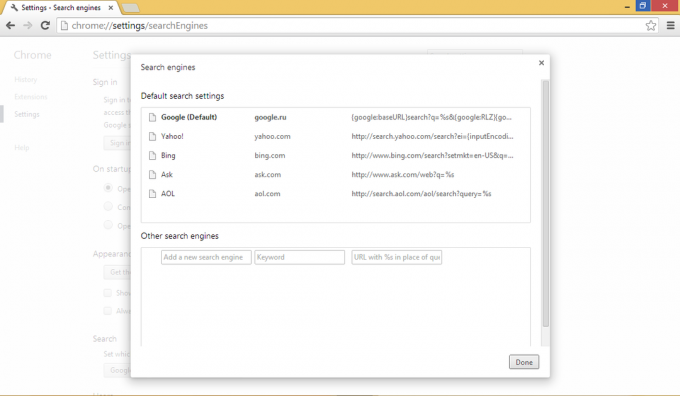
Pod Drugi iskalniki V razdelku lahko vnesete katero koli spletno storitev tretje osebe, ki ima iskalno polje in zanjo lahko določite bližnjico v naslovni vrstici. To je lahko zelo koristno in prihrani veliko časa. Na primer, dodajmo spletno storitev Google Translate za neposredno prevajanje vsebine naslovne vrstice iz angleščine v italijanščino.
- Vnesite besedilo »prevod v italijanščino« kot novo ime iskalnika. Ime je lahko poljubno opisno.
- vnesite 'to' kot bližnjica
- V polje URL vnesite naslednjo vrstico:
http://translate.google.ru/#en|it|%s

- Kliknite Končano.
Od zdaj naprej, ko vnesete 'to je nekaj« v naslovni vrstici Google Crhome, bo odprla stran z besedilom, ki je že prevedeno v italijanščino!
Vnesite na primer naslednje:
to kruh
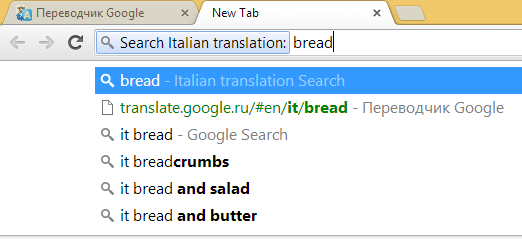
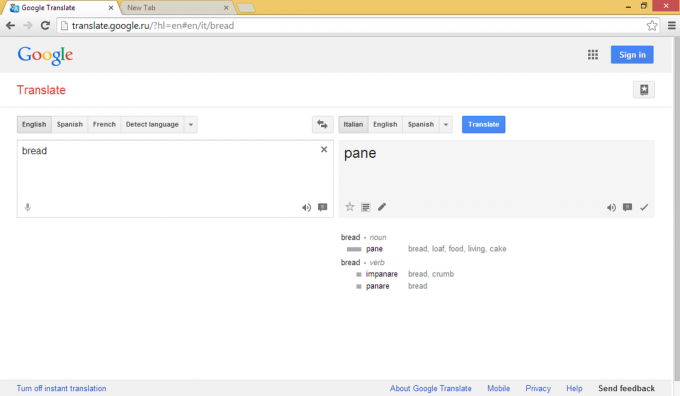
Tukaj je nekaj drugih uporabnih vzdevkov, ki jih lahko dodate v brskalnik Chrome (ime, vzdevek, oblika url):
- Wikipedia w http://en.wikipedia.org/wiki/Special: Iskanje? iskanje=%s
- Google slike img http://images.google.com/images? hl=sl&source=imghp&q=%s&btnG=Search+Images&gbv=2&aq=f&aqi=&aql=&oq=
- Aplikacije Google Play app https://play.google.com/store/search? c=aplikacije&q=%s
- Duck Duck Go ddg https://duckduckgo.com/?q=%s
To je to! Zdaj lahko odprete članek Wikipedije o določeni temi ali pa si ogledate nekaj slik z uporabo Google Slike neposredno iz naslovne vrstice, tako da vnesete w


